
Windows e Android são extremamente populares. Naturalmente, muitas pessoas usam ambas as plataformas diariamente. Mostraremos como enviar links entre seu telefone e PC com o aplicativo Your Phone da Microsoft, que é integrado ao Windows 11 e Windows 10.
Há muitas coisas que você pode fazer com o aplicativo Your Phone da Microsoft se você possui um dispositivo Android. Ele pode controlar a música em seu telefone , espelhar notificações para seu PC , enviar textos de seu PC e muito mais. No entanto, não é inútil no seu telefone.
Antes de começarmos, certifique-se de ter a experiência do seu telefone configurada em seu PC com Windows 11 ou 10 e em seu dispositivo Android. O aplicativo Your Phone já estará instalado em seu PC, o aplicativo complementar pode ser instalado a partir da Play Store .
Com isso resolvido, primeiro você precisa encontrar um link para compartilhar. Você pode usar qualquer navegador da web, como Google Chrome ou Microsoft Edge . Estaremos usando o Chrome neste exemplo.

Em seguida, encontre a opção de compartilhamento. No Chrome, fica sob o ícone do menu de três pontos. Alguns navegadores possuem um ícone de compartilhamento na barra de ferramentas.
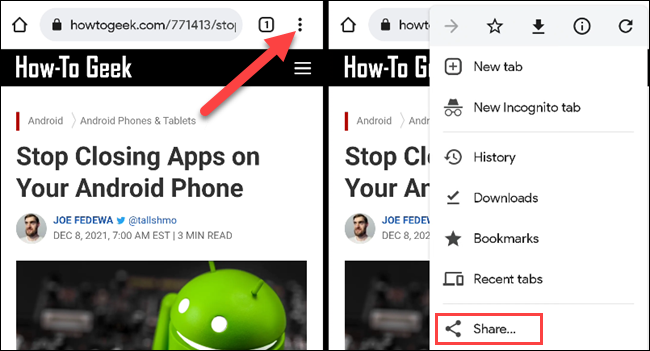
O menu de compartilhamento será aberto com todos os aplicativos disponíveis. Encontre “Your Phone Companion” e selecione-o.
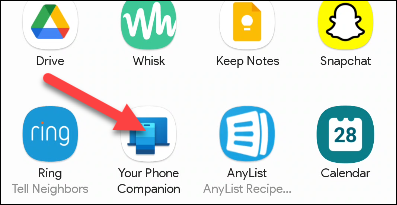
Um pop-up com uma lista de seus PCs conectados aparecerá. Selecione o dispositivo para o qual deseja enviar o link.
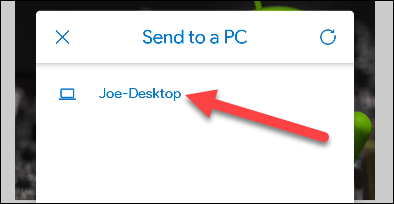
O link será aberto imediatamente no navegador padrão do PC. Se o PC não estiver em execução no momento, você verá uma notificação aparecer ao ligá-lo.
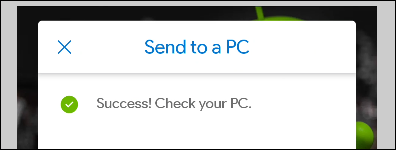
Isso é tudo que há para fazer! Este é um truque rápido e simples, mas pode ser mais rápido do que sincronizar guias e é muito mais fácil do que copiar e colar links ou enviar e-mails para você mesmo.



